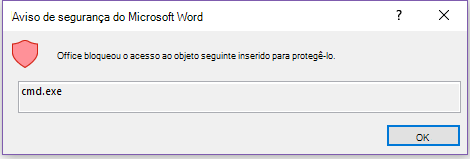Em resposta a uma tendência crescente de ataques que envolvem a inserção de objetos mal-intencionados dentro de documentos do Office usando o controle Pacote de Objetos, o Office fez uma alteração no modelo de ativação padrão para objetos Packager em aplicativos do Office.
Antes dessa atualização, executáveis ou scripts (e.g. EXE, JS, VBS) inseridos usando o controle Packager de Objeto podem ser ativados quando um usuário clica duas vezes no objeto inserido no documento. Para objetos considerados de alto risco pelo Windows, os usuários verão um aviso de segurança, conforme mostrado abaixo.
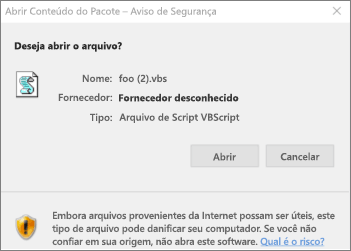
Se o usuário clicar em "Abrir", o objeto será executado com os privilégios do usuário conectado. Os invasores abusam desse vetor para usuários de engenheiro social para ativar programas mal-intencionados inseridos nos documentos do Office, convencendo-os a clicar neste prompt de aviso.
Para proteger os usuários, Microsoft 365 aplicativos bloquearão, por padrão, a ativação de objetos considerados de alto risco. A lista de extensões bloqueadas será a mesma usada pelo Outlook para bloquear anexos. A lista de extensões pode ser encontrada em anexos bloqueados no Outlook.
Como é esse comportamento?
Os aplicativos do Office não permitem mais a ativação de objetos que se vinculam a extensões consideradas de alto risco. Quando um usuário tenta ativar esse objeto, é mostrada a seguinte notificação:
O Office bloqueou o acesso ao objeto inserido a seguir para mantê-lo seguro.
Posso personalizar as extensões que estão sendo bloqueadas?
Sim, o Office fornece duas opções de Política de Grupo que permitem que um administrador personalize quais extensões estão bloqueadas. Você encontrará cada um deles em Office/Security Settings/.
Permitir extensões de arquivo para a inserção do OLE
Essa configuração de política permite especificar quais extensões de arquivo o Office não bloqueará quando elas forem inseridas como um pacote OLE em um arquivo do Office usando o controle Object Packager. Se você habilitar essa configuração de política, insira as extensões de arquivo para permitir, separadas por ponto-e-vírgula.
Por exemplo: exe; vbs;js
Aviso: Scripts mal-intencionados e executáveis podem ser inseridos como um pacote OLE e podem causar danos se clicados pelo usuário. Se as extensões forem adicionadas a essa lista de permissões, elas poderão tornar o Office menos seguro.
Bloquear extensões de arquivo adicionais para a inserção do OLE
Essa configuração de política permite especificar extensões de arquivo adicionais que o Office bloqueará quando elas forem inseridas como um pacote OLE em um arquivo do Office usando o controle Packager de Objeto.
Se você habilitar essa configuração de política, insira as extensões de arquivo adicionais para bloquear, separadas por ponto-e-vírgula.
Por exemplo: py; Rb
Observação: Se você adicionar uma extensão de arquivo em "Permitir extensões de arquivo para inserção OLE" e "Bloquear extensões de arquivo para inserção OLE", a extensão será bloqueada.
Como fazer mudar esse comportamento?
Para alterar esse comportamento para um aplicativo específico, como Word ou Excel, você pode criar a seguinte chave do registro: HKEY_CURRENT_USER\Software\Microsoft\Office\16.0\<aplicativo do Office>\Security\PackagerPrompt
Cuidado: A modificação incorreta do Registro usando o Editor do Registro ou outro método pode causar sérios problemas. Esses problemas podem exigir a reinstalação do sistema operacional. A Microsoft não garante que esses problemas possam ser resolvidos. Modifique o Registro a seu próprio risco.
Para criar a chave do registro:
-
Saia de todos os aplicativos do Office que você possa ter aberto.
-
Inicie a Editor do Registro clicando em Iniciar (ou pressionando a tecla Windows no teclado) e digitando Regedit e pressionando enter.
-
Localize a seguinte chave do registro:
HKEY_CURRENT_USER\Software\Microsoft\Office\16.0\<Office application>\Security\
O aplicativo do Office deve ser um dos:
-
Word
-
Excel
-
PowerPoint
-
Visio
-
Publisher
-
-
Clique com o botão direito do mouse na chave e adicione um novo REG_DWORD valor hexadecimal chamado PackagerPrompt com um dos seguintes valores:
-
0 – Nenhum prompt do Office quando o usuário clica, o objeto é executado
-
1 – Prompt do Office quando o usuário clica, o objeto é executado
-
2 – Sem prompt, o objeto não é executado
-
Tem uma pergunta sobre o Office que não respondemos?
Visite a Comunidade de Respostas da Microsoft para ver perguntas e respostas postadas por outras pessoas ou obter respostas para suas próprias perguntas.